Много пъти трябва да знаем точната марка и модел на нашия лаптоп, или да изтеглим „нещо“ от сайта на производителя, или просто да разберем. За да знаем това чрез команда, с която ще си помогнем dmidecode,
Първо, в случай че не са инсталирали този пакет, трябва да го инсталират. На дистрибуции като Debian, Ubuntu или производни:
$ sudo apt-get install dmidecode
En ArchLinux или подобен:
$ sudo pacman -S dmidecode
Веднъж инсталирани, просто въвеждаме следното в терминал и натискаме Въведете:
sudo dmidecode -t System | grep Product
Ще видите как се появяват марката и моделът 😉
В моя случай:
В случай, че искате да знаете много повече информация за вашия компютър, препоръчвам тази публикация: Вземете цялата информация, която можете да си представите от вашата система с: dmidecode.
И добре, нищо повече за добавяне 🙂
Поздрави ^ _ ^
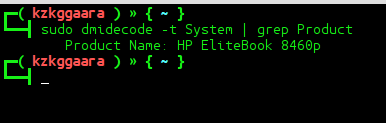
глупав и чувствен linux терминал
: 3 Откакто се научих да използвам терминала, бях изненадан от големия потенциал на командния ред 😀
Благодаря за информацията.
Все едно не нося (GUI), нищо (GUI) !!!
jaojoajoa страхотно !!!
там е моят ...
Име на продукта: Aspire V3-471
Отличен съвет.
Готино! Благодаря за споделянето.
@Хавиер
Бях чел Копирано! и вече е известно, как си аржентинец xDD
Мисля, че получихте травма на аржентинците, не е добре да дискриминирате група само от няколко.
@cat
Шега ли е 😉
Толкова добре! Благодаря още веднъж за споделяне 🙂
Той ми казва:
Product Name: To Be Filled By O.E.M.XD Между другото, как правиш така, че терминалът ти да изглежда така?
https://blog.desdelinux.net/dale-estilo-al-prompt-de-tu-terminal-con-estas-4-variantes/
????
Вече знам каква марка е вашата дънна платка: Foxconn.
Всъщност това е Асрок
Име на продукта: 1024A3U
Име на продукта: AOD257
Благодаря за бакшиша. Наздраве
Име на продукта: P35-DS3L
Име на продукта: Acer Aspire One AOD250
[code]Samsung 300E5EV/300E4EV/270E5EV/270E4EV[/code]
Какво малко име на този XD лаптоп
Отлично, но току-що разбрах, че въпреки използването на linux mint xfce, Ubuntu D ми се появява:
Име на продукта: VPCM120AL
Отлично, но бях впечатлен от персонализирането на вашия xD терминал
Моделът на моята работна станция, който имам, е:
HP Compaq dc7700 Small Form Factor.. не ми помогна много xD върна това:
Име на продукта: VPCEA40EL
Добре, да, вече знаем, че сте сменили лаптопа си и сега имате чисто нов HP EliteBook 8460p ... 😉
Точност, резултатът не винаги е НАПЪЛНО точен, защото в моя случай той връща:
Име на продукта: Latitude D630
а не Latitude ATG D630, което би било правилното нещо. Очевидно е, че отнема данните от BIOS на компютъра, който обикновено съдържа общия модел; така или иначе, добър принос, който може да ни помогне да спестим време в много случаи.
Благодаря за съвета 😉
Settings настройки на ttf-mscorefonts-installer ├───────────────┐
│ │
Core Основни шрифтове TrueType за EULA
│
│ ЛИЦЕНЗИОННО СПОРАЗУМЕНИЕ ЗА КРАЙНИ ПОТРЕБИТЕЛИ ЗА МИКРОСОФТ СОФТУЕР
│
│ ВАЖНО - ПРОЧЕТЕТЕ ВНИМАТЕЛНО: Това лицензионно споразумение за крайния потребител на Microsoft
│ („EULA“) е правно споразумение между вас (или физическо лице, или a
│ едно цяло) и Microsoft Corporation за софтуера на Microsoft
Придружаващ този EULA, който включва компютърен софтуер и може да включва
│ свързани медии, печатни материали и «онлайн» или електронни
│ документация („СОФТУЕРЕН ПРОДУКТ“ или „СОФТУЕР“). Чрез упражняване на вашия
│ права да правите и използвате копия на СОФТУЕРНИЯ ПРОДУКТ, вие се съгласявате да бъдете
│ обвързани от условията на този EULA. Ако не сте съгласни с условията на
│ тази EULA, не можете да използвате СОФТУЕРНИЯ ПРОДУКТ.
│
│
│